
Contente
- estágios
- Método 1 de 2: Remova a raiz do Verizon Galaxy S3
- Método 2 Remova a raiz do Galaxy S3 da AT & T, T-Mobile e S
Remover a raiz do seu Samsung Galaxy S3 pode ser útil se você deseja redefinir as configurações ou firmware de fábrica ou se você bloqueou com êxito o funcionamento normal do dispositivo. Você pode remover a raiz do seu Samsung Galaxy S3 usando um computador com sistema operacional Windows e baixando os programas de terceiros necessários.
estágios
Método 1 de 2: Remova a raiz do Verizon Galaxy S3
- Vá para o Site da Unlockr.
-

Clique no link "Odin", localizado na seção "Download de arquivos necessários". -
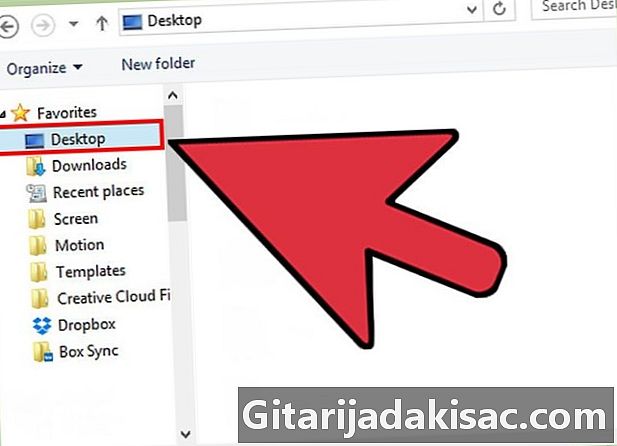
Salve o arquivo Odin no seu computador. -
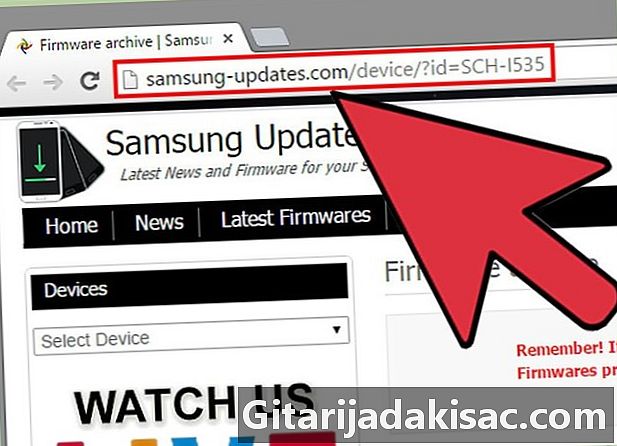
Acesse o site de atualizações da Samsung: http://samsung-updates.com/device/?id=SCH-I535. -

Clique no link "Download" à direita, que corresponde à versão do firmware do seu Galaxy S3 para fazer o download.- Se você não tiver certeza de qual versão de firmware baixar, vá para "Configurações" no seu Galaxy S3, role para baixo e clique em "Sobre o telefone" para encontrar o número da sua compilação.
-
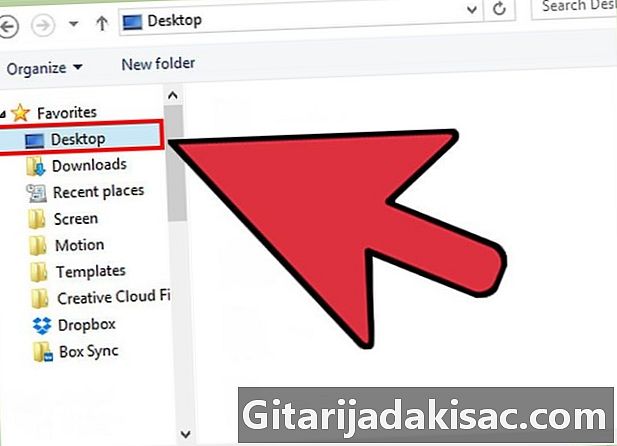
Salve o firmware original na sua área de trabalho. -

Vá para a área de trabalho e clique com o botão direito do mouse no arquivo (compactado) do firmware original. -
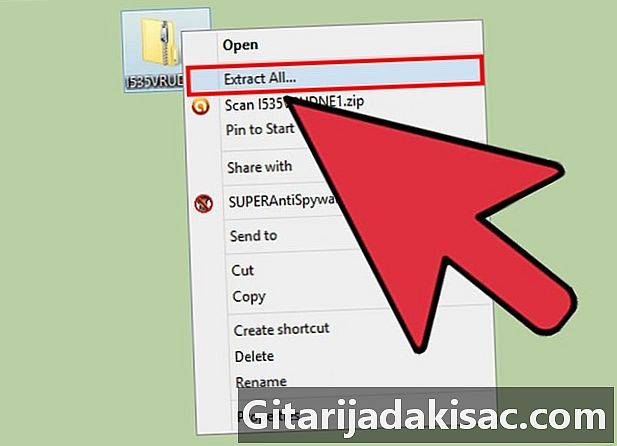
Selecione "Extrair aqui" para abrir e extrair os arquivos de firmware. -

Clique com o botão direito do mouse no arquivo Odin e selecione "Extrair aqui". -
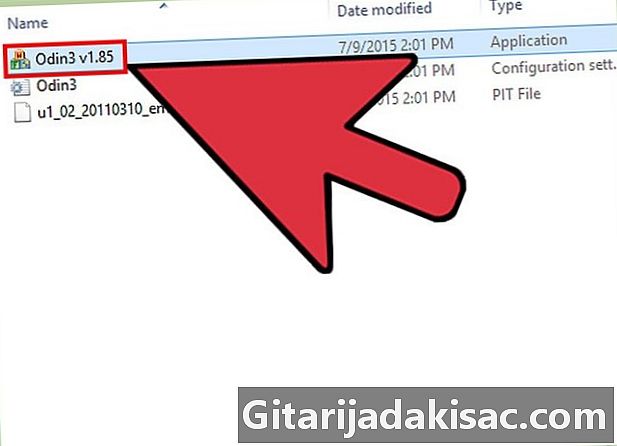
Clique duas vezes no arquivo "Odin.exe" para abrir e iniciar o software. -
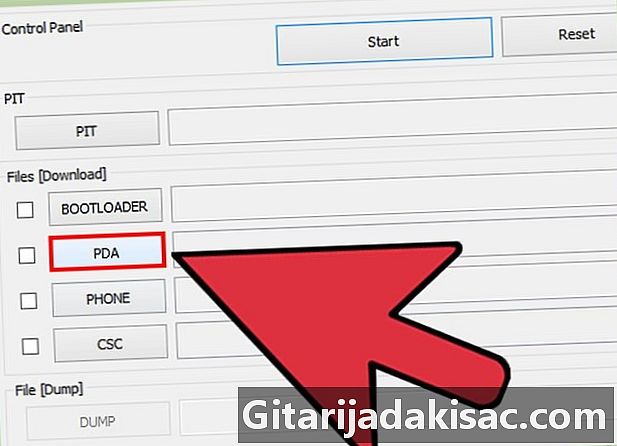
Clique em "PDA" e selecione o arquivo de firmware original que você salvou anteriormente na sua área de trabalho. -
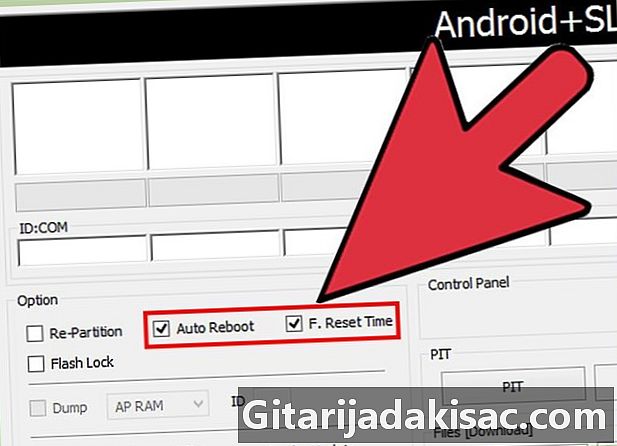
Desmarque "Re-Partition" em Odin, depois marque "Auto Reboot" e "F. Reset Time «. -
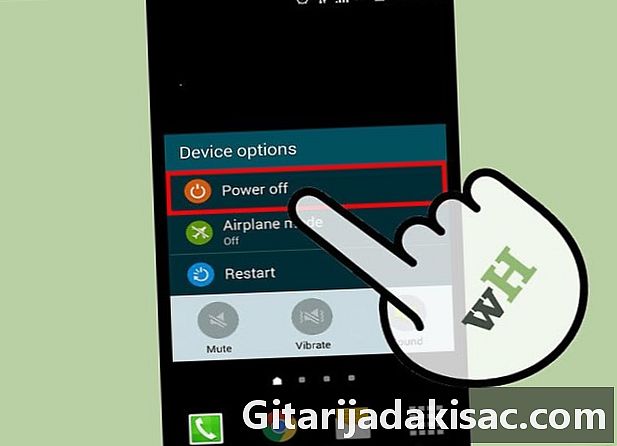
Desligue o seu Samsung Galaxy S3. - Pressione e segure os botões Volume -, Home e Power ao mesmo tempo até que uma tela de aviso seja exibida.
- Pressione a tecla Volume +. O seu Galaxy S3 entra no modo "Download".
-
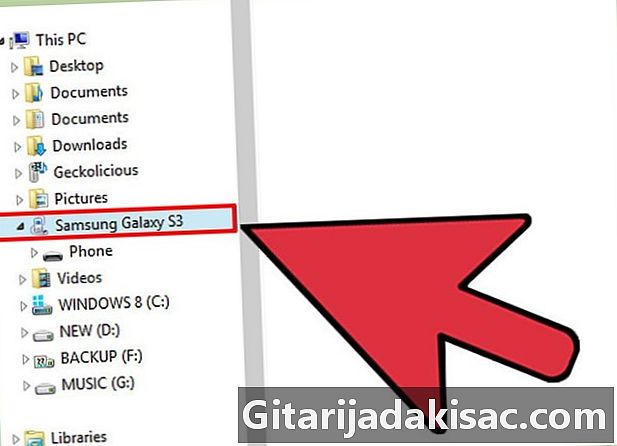
Conecte seu Galaxy S3 ao seu computador através de um cabo USB. -

Clique no botão "Iniciar" em Odin. O software começará a carregar o firmware original no seu dispositivo. -
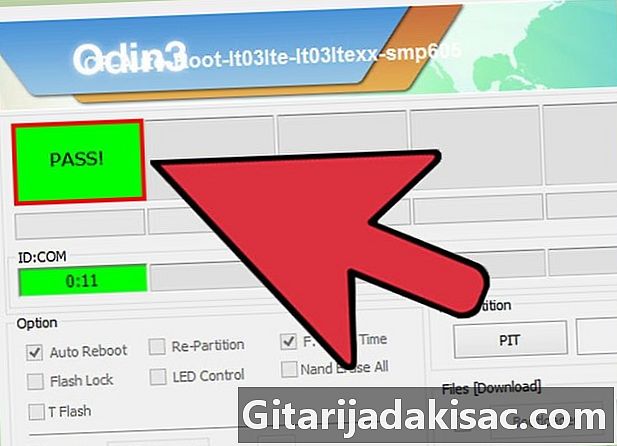
Aguarde até o Odin remover a raiz do seu dispositivo. O seu Samsung Galaxy S3 será reiniciado assim que o processo estiver concluído. - Desconecte o Galaxy S3 do seu computador. Seu dispositivo será restaurado para as configurações originais de fábrica e firmware.
Método 2 Remova a raiz do Galaxy S3 da AT & T, T-Mobile e S
-

Clique no link a seguir para baixar o software Odin3: http://forum.xda-developers.com/attachment.php?attachmentid=1149798&d=1340446074 -

Salve o software Odin na área de trabalho do seu computador. - Clique no link da operadora sem fio que forneceu o seu Samsung Galaxy S3 para baixar o firmware original do seu dispositivo:
- AT & T: http://www.mediafire.com/?crhj889aj2tricz
- T-Mobile: http://www.mediafire.com/?i8ulpdcq4t9go41
- S: http://www.mediafire.com/?46fwjutr74j3v6a
-
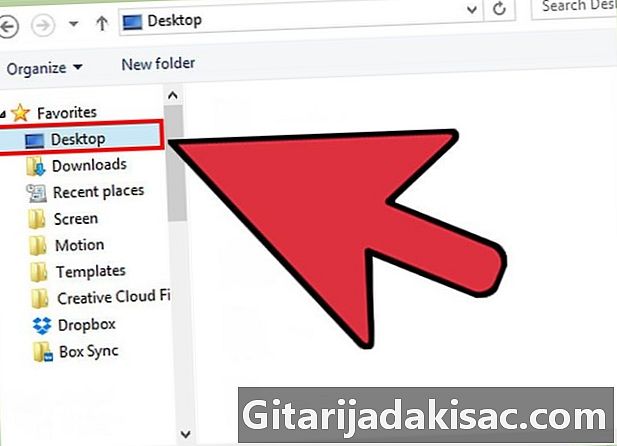
Salve o arquivo na área de trabalho sem extraí-lo. -

Clique duas vezes no arquivo "Odin.exe" para abrir e iniciar o software. -
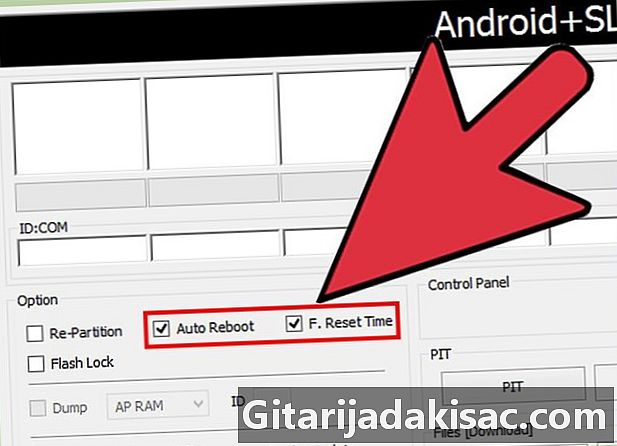
Desmarque "Re-Partition" em Odin, depois marque "Auto Reboot" e "F. Reset Time «. -

Desligue o seu Samsung Galaxy S3. - Pressione e segure os botões Volume -, Home e Power ao mesmo tempo até que uma tela de conversação seja exibida.
- Pressione a tecla Volume +. O seu Galaxy S3 entra no modo "Download".
-

Conecte seu Galaxy S3 ao seu computador através de um cabo USB. -

Clique no botão "PDA", procure e selecione o arquivo ".tar" associado ao firmware original que você baixou para o seu operador. -
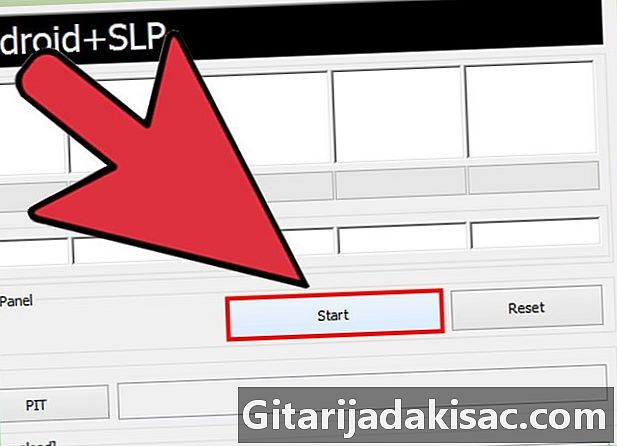
Clique no botão "Iniciar". Odin começará a remover a raiz e a instalar o firmware original no seu dispositivo. -

Aguarde até o Odin remover a raiz do seu dispositivo. Seu Samsung Galaxy S3 é reiniciado quando o processo de remoção da raiz é concluído. - Desconecte seu Galaxy S3 do seu computador. Seu dispositivo será restaurado aos valores de fábrica e está pronto para uso.

- Remova a raiz do seu Samsung Galaxy S3 se você planeja devolver o dispositivo ao fabricante para troca ou reparo na garantia ou se deseja começar a fazer o root novamente. Remover a raiz do seu dispositivo também pode ajudar a corrigir problemas que podem ter ocorrido na primeira vez em que você tentou fazer o root.